- Inhaltsverzeichnis
- Index
- Glossar
Baugruppen und Datenbankschnittstelle
Baugruppen Hierarchie
Wird ein Einzelelement innerhalb einer Baugruppe angeklickt, erscheint nun ein weiterer Dialog mit der gesamten Baugruppen Hierarchie. Hier kann nun die gewünschte Baugruppe oder nur das angeklickt Element gezielt ausgewählt werden:
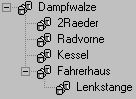

In der oberen Abbildung sehen Sie auf der linken Seite die Auflistung aller Baugruppen im Listbereich des DB-Info Dialoges. Klickt man nun z.B. bei der Option Elemente zu einer Baugruppe hinzufügen oder beim Löschen ein 3D-Objekt aus der Unterbaugruppe "Lenkstange" an, erscheint der Baugruppenhierarchie Dialog. In diesem Fall wird dann die Baugruppe "Dampfwalze", in der alle Baugruppen vereint sind (auch die die nicht gelistet werden), die Unterbaugruppe "Fahrerhaus", und die Unterbaugruppe "Lenkstange", die in der Unterbaugruppe "Fahrerhaus" steckt, aufgelistet. Zusätzlich erscheint der Körper (oder Element), das angeklickt wurde, im Listbereich.
Auf der Zeichenfläche blinken die Elemente der Baugruppe (inklusive der enthaltenen Unterbaugruppen), die im Listbereich invertiert sind. Durch das Anklicken der gewünschten Baugruppe (oder nur des einzelnem Element am Ende der Liste) wird die Selektion vorgenommen. Klickt man dann den "ok"-Button an, wird die jeweilige Operation durchgeführt. Beim Löschen werden z.B. alle Elemente einer Baugruppe, inklusive der enthaltenen Unterbaugruppen gelöscht.
Wählt man aber im Dialogwindow den "Abbrechen"-Button an, verlassen Sie die Selektion ohne das ein Element verändert wurde.
Erscheint im Window eine Scrollbar auf der rechten Seite, kann das Window mit der Maus an seinen Ecken vergrößert werden, um die vollständige Baugruppenlist zu sehen.


